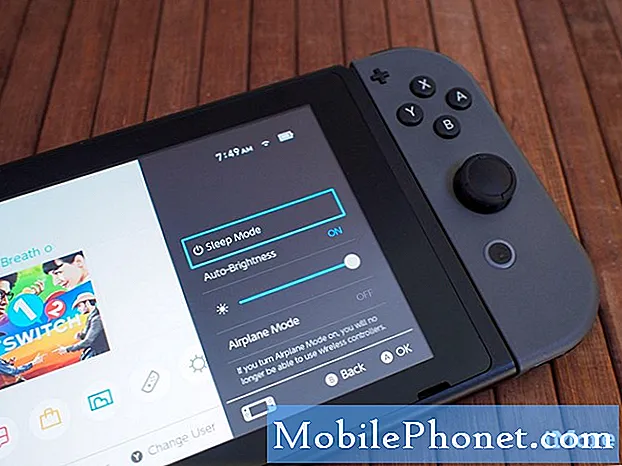Zawartość
Ten post posłuży jako odpowiedź na e-mail od jednego z naszych czytelników, którego ojciec właśnie zmarł. Jej # SamsungGalaxyS4 i jego aplikacja #Gallery nie wykryły zdjęć i filmów. To samo stało się z aplikacją #Music, która nie mogła znaleźć plików muzycznych i nagrań ani w pamięci wewnętrznej telefonu, ani na karcie microSD. Te pliki to wspomnienia jej taty, a ona po prostu chciała je odzyskać lub przejrzeć za pośrednictwem Galerii lub odtworzyć nagrania za pośrednictwem Muzyki.
Tworzenie kopii zapasowych wszystkich danych
Podczas rozwiązywania problemu związanego z ważnymi plikami może się zdarzyć w każdej chwili. Dlatego najlepiej najpierw wykonać kopię zapasową tych plików, aby cokolwiek się wydarzyło, nigdy nie zostaną one usunięte, zwłaszcza że w przypadku Sheili te pliki są jedynym wspomnieniem jej ojca.
Zanim więc ujawnię potencjalne rozwiązanie tego problemu, spróbuj wykonać następujące…
- Podłącz telefon do komputera za pomocą oryginalnego kabla USB.
- Skopiuj zdjęcia i filmy z telefonu do komputera. Częściej znajdują się w folderze DCIM.
- Zrób to samo z plikami muzycznymi i nagraniami oraz innymi plikami, których nie chcesz stracić.
- Aby wykonać kopię zapasową innych plików, pobierz program Samsung Kies ze strony internetowej firmy i zainstaluj go na komputerze.
- Uruchom program z komputera i postępuj zgodnie z instrukcjami wyświetlanymi na ekranie, aby wykonać kopię zapasową danych, w tym kontaktów, wiadomości itp.
- Jeśli w telefonie jest zamontowana karta microSD, odłącz ją fizycznie, aby uniknąć uszkodzenia zawartości podczas rozwiązywania problemów.
Po wykonaniu tych wszystkich czynności możesz przystąpić do rozwiązywania problemów.
Rozwiązywanie problemów
Ten problem nie jest powszechny, ale w przeszłości otrzymaliśmy kilka e-maili z sugestiami, że to samo się z nimi stało; zdjęcia, filmy i muzyka zniknęły bez wyraźnego powodu, ale są wyświetlane za pomocą dowolnego eksploratora plików. Naprawdę nie wiemy, co się stało z telefonem, ale oto kilka rzeczy, które możesz zrobić, jeśli tak się stanie…
Krok 1: Uruchom ponownie telefon
Jest to najbardziej podstawowa procedura rozwiązywania problemów, jaką możesz wykonać, aby te pliki multimedialne były wykrywane przez aplikacje Galeria lub Muzyka. Gdyby była to tylko drobna usterka w systemie lub prosta awaria aplikacji, ponowne uruchomienie telefonu rozwiąże problem.
Krok 2: Wyczyść pamięć podręczną, ustawienia domyślne i dane usługi Media Storage
Ta procedura okazała się również skuteczna w rozwiązywaniu problemów związanych ze zdjęciami, filmami i muzyką. Aplikacje obsługujące tego typu pliki również używają tej usługi do indeksowania. Oto, co musisz zrobić…
- Na dowolnym ekranie głównym dotknij klawisza Menu.
- Kliknij Ustawienia.
- Stuknij kartę Więcej.
- Kliknij Menedżer aplikacji.
- Przesuń palcem w lewo lub w prawo, aby przejść do karty Wszystkie.
- Przewiń i dotknij Media Storage.
- Kliknij Wyczyść pamięć podręczną.
- Kliknij Wyczyść dane, a następnie OK.
- Kliknij Wyczyść domyślne.
- Kliknij Wymuś zatrzymanie.
- Uruchom ponownie Galaxy S4.
- Włącz ponownie Media Storage, wykonując kroki od 1 do 6.
- Pozostaw telefon na 3 minuty, aby dać mu czas na ponowne zindeksowanie plików multimedialnych.
- Teraz otwórz Galerię i / lub Muzykę.
Jeśli ta procedura się powiedzie, zobaczysz wszystkie swoje zdjęcia i filmy oraz będziesz mógł odtwarzać swoje utwory muzyczne i nagrania. Jeśli nie, to następny krok zajmie się problemem za Ciebie.
Krok 3: Reset główny
To będzie ostatnia deska ratunku, ale nie martw się, ponieważ utworzyłeś już kopię zapasową wszystkiego w telefonie, więc nawet jeśli natychmiast wykonasz reset, możesz mieć pewność, że wszystkie dane zostaną przywrócone. Możesz ręcznie skopiować pliki z powrotem do telefonu lub użyć Kies, aby zautomatyzować proces przywracania.
- Wyłącz telefon.
- Przytrzymaj jednocześnie przyciski zasilania, zwiększania głośności i ekranu głównego przez około 10 sekund. Puść je, gdy logo Androida pojawi się na ekranie. Spowoduje to wyświetlenie menu odblokowania / resetowania.
- Aby poruszać się po tym menu, użyj przycisków zwiększania / zmniejszania głośności, aby przewijać w górę iw dół, oraz przycisku zasilania, aby potwierdzić wybór.
- Przewiń w dół i wybierz Wipe Data / Factory Reset.
- Przewiń w dół i wybierz Tak - Usuń wszystkie dane użytkownika.
- Po wyświetleniu monitu przewiń i wybierz opcję Uruchom ponownie system teraz. Telefon uruchomi się ponownie i przywróci ustawienia fabryczne.
Mam nadzieję, że ten samouczek jakoś ci pomógł. Dziękujemy za przeczytanie i życzymy wszystkiego najlepszego.
Połącz się z nami
Jesteśmy zawsze otwarci na Państwa problemy, pytania i sugestie, dlatego zachęcamy do kontaktu wypełniając ten formularz. Obsługujemy każde dostępne urządzenie z Androidem i podchodzimy do tego poważnie. Jest to bezpłatna usługa, którą oferujemy i nie pobieramy za nią ani grosza. Pamiętaj jednak, że każdego dnia otrzymujemy setki e-maili i nie możemy odpowiedzieć na każdy z nich. Zapewniamy jednak, że czytamy każdą otrzymaną wiadomość. Dla tych, którym pomogliśmy, prosimy o rozpowszechnianie informacji, udostępniając nasze posty znajomym lub po prostu polubiąc naszą stronę na Facebooku i Google+ lub obserwując nas na Twitterze.